win10开启远程桌面连接设置方法 win10如何开启远程桌面连接功能
更新时间:2024-03-13 13:38:17作者:runxin
很多用户在使用win10电脑办公的过程中,难免也需要借助远程桌面连接工具来实现千里之外电脑的操纵,而在win10系统中微软就添加有远程桌面连接功能,能够有效满足用户的工作需求,可是win10如何开启远程桌面连接功能呢?今天小编就给大家介绍一下win10开启远程桌面连接设置方法。
具体方法如下:
1、首先我们打开电脑的设置界面,点击进入【系统】。
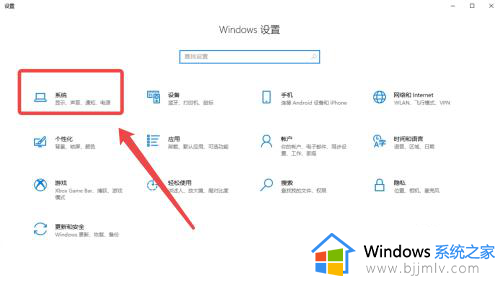
2、接着在左边的菜单,点击【远程桌面】。
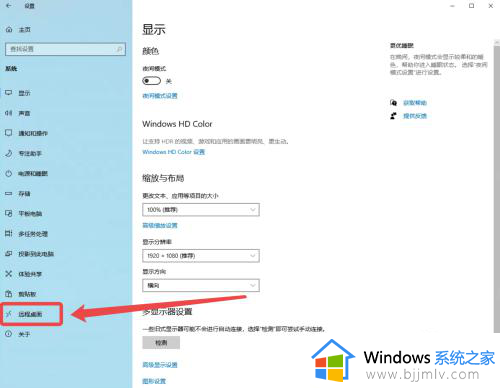
3、然后在右边点击【远程桌面】开启按钮。
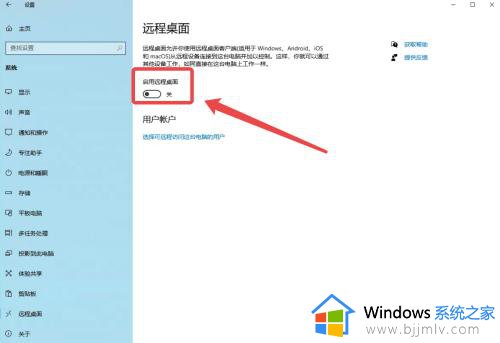
4、弹出窗口后,点击【确认】即可。
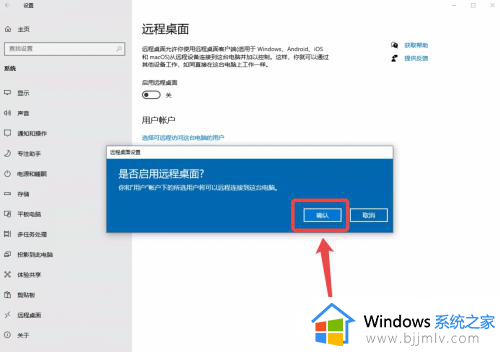
上述就是小编告诉大家的win10开启远程桌面连接设置方法了,如果你也有相同需要的话,可以按照上面的方法来操作就可以了,希望本文能够对大家有所帮助。
win10开启远程桌面连接设置方法 win10如何开启远程桌面连接功能相关教程
- window10开启远程桌面的方法 win10怎么开启远程桌面连接
- win10打开远程连接步骤 win10如何远程桌面连接电脑
- win10开启远程连接服务设置步骤 win10远程桌面连接在哪里打开
- win10家庭版远程桌面连接设置的方法 win10家庭版如何远程连接桌面
- win10怎么设置远程桌面连接电脑 win10远程桌面连接计算机设置步骤
- win10系统远程桌面怎么开启 win10远程桌面开启的详细步骤
- win10远程桌面开启不了怎么办 win10远程桌面打不开如何解决
- win10的远程桌面怎么用 win10如何开启远程桌面
- win10不能被远程桌面连接怎么办 win10远程桌面连接失败怎么解决
- win10无法连接远程桌面怎么办 win10远程桌面连接不上解决方法
- win10如何看是否激活成功?怎么看win10是否激活状态
- win10怎么调语言设置 win10语言设置教程
- win10如何开启数据执行保护模式 win10怎么打开数据执行保护功能
- windows10怎么改文件属性 win10如何修改文件属性
- win10网络适配器驱动未检测到怎么办 win10未检测网络适配器的驱动程序处理方法
- win10的快速启动关闭设置方法 win10系统的快速启动怎么关闭
win10系统教程推荐
- 1 windows10怎么改名字 如何更改Windows10用户名
- 2 win10如何扩大c盘容量 win10怎么扩大c盘空间
- 3 windows10怎么改壁纸 更改win10桌面背景的步骤
- 4 win10显示扬声器未接入设备怎么办 win10电脑显示扬声器未接入处理方法
- 5 win10新建文件夹不见了怎么办 win10系统新建文件夹没有处理方法
- 6 windows10怎么不让电脑锁屏 win10系统如何彻底关掉自动锁屏
- 7 win10无线投屏搜索不到电视怎么办 win10无线投屏搜索不到电视如何处理
- 8 win10怎么备份磁盘的所有东西?win10如何备份磁盘文件数据
- 9 win10怎么把麦克风声音调大 win10如何把麦克风音量调大
- 10 win10看硬盘信息怎么查询 win10在哪里看硬盘信息
win10系统推荐